フレッツ・セッションプラス サポート情報機器接続
■フレッツ・セッションプラス対応機器状況:ADSLモデム-NV III 設定例
本設定例は、「ADSLモデム-NV III」を利用して、複数セッションをご利用するための設定例になります。
<ファームウェアバージョン:2.47>
■構成例1
現在、ADSLモデム-NV IIIをプロバイダ接続1(ISP1)とフレッツ網接続にてご利用のお客さまが、ADSLモデム-NV IIIの設定を変更し、
- プロバイダ接続1(ISP1)
- プロバイダ接続2(ISP2)
- フレッツ網接続
を行うための設定例です。
※本設定例をご利用いただくため、あらかじめフレッツ・アクセスサービスにおける接続セッションを同時に3つ以上利用できる環境をご用意ください。
※まだ初期設定を行われていないお客さまは、機器に付属の取扱説明書をご覧いただき、ISP接続設定などをあらかじめ行ってから、こちらの設定を行ってください。
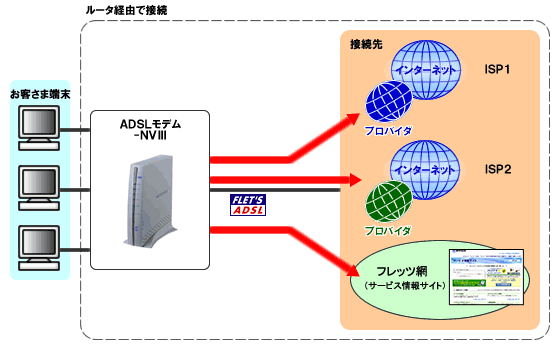
1.お使いの端末から、ADSLモデム-NV IIIの設定画面を開きます。ログインの方法(設定画面の開き方)および初期設定につきましては、機器付属の取扱説明書2-4「本商品の設定をする」をご覧ください。
画面が表示されましたら、左側メニュー画面から【基本設定】 - 【接続先設定】を選択してください。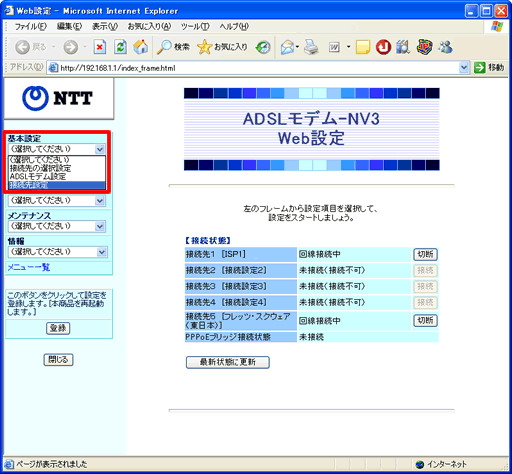
2.「編集する接続先」に【接続設定2】を選択し、次の設定項目の入力を行います。
| 接続先名 | お客さまの任意の接続先名(例:ISP2) |
|---|---|
| 接続ユーザー名 | プロバイダ接続のユーザID(例:user@isp2.ne.jp) |
| 接続パスワード | プロバイダの接続パスワード |
その他プロバイダから設定を行うように説明されている項目など、必要に応じて設定を行ってください。
3.設定が終了しましたら、ページ最下部の【設定】をクリックしたあと、左側メニュー画面から【登録】をクリックしてください。
※【登録】をクリックしないと、設定内容が機器に反映されませんので、ご注意ください。
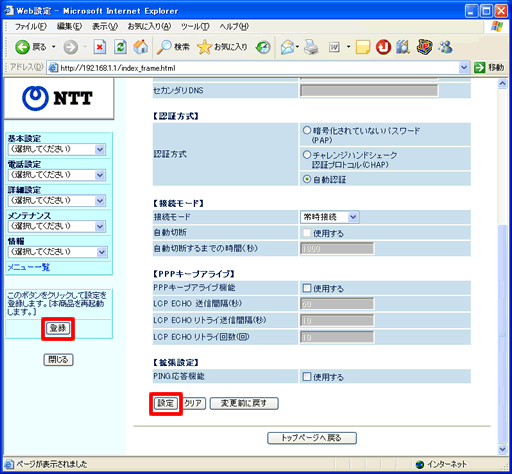
4.NV IIIの再起動を促すダイアログボックスが表示されますので、【OK】をクリックしてください。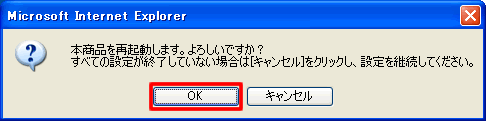
5.【OK】をクリックしてください。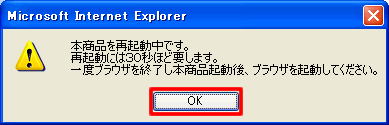
以上で接続設定2の設定は完了です。
6.続いて、登録したISP2の接続情報を有効にする設定を行います。
左側メニュー画面から【基本設定】 - 【接続先の選択設定】を選択してください。
「接続先名」の「ISP2」の「接続可」欄にチェックを入れ、【切替】をクリックしてください。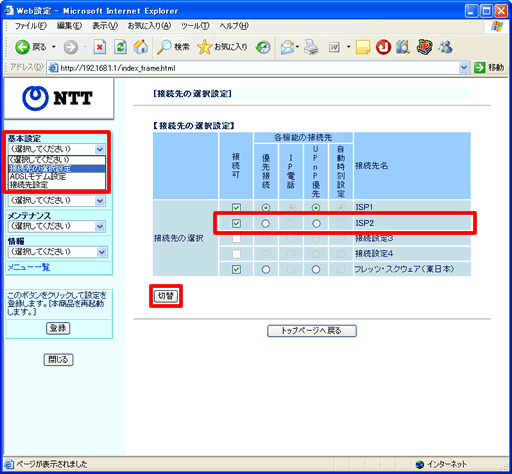
7.回線切断を確認するダイアログボックスが表示されますので、【OK】をクリックしてください。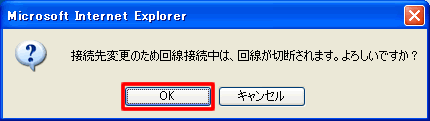
8.「使用する接続先を切替えました。」という表記が表示されます。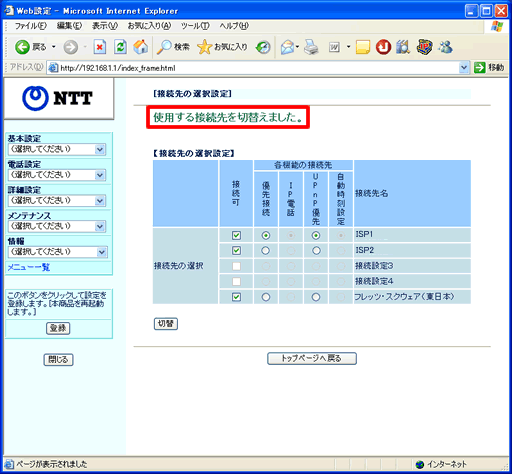
9.続いて、左側メニュー画面から【情報】 - 【現在の状態】を選択してください。前項の回線切替え設定のため、現在は、全ての接続状態が下図のように接続待ちの状態になっていますので、つなぎたい接続先の【接続】をクリックしてください。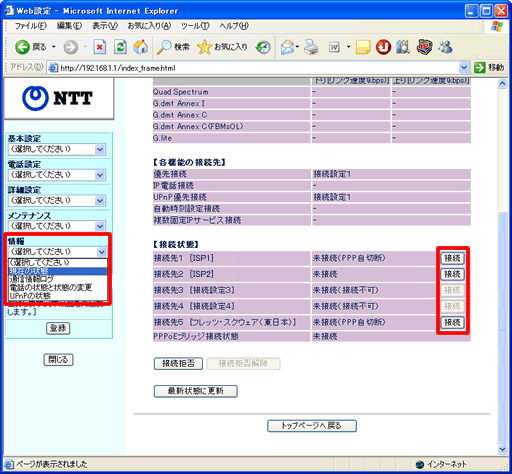
10.接続状態が「回線接続中」になれば、接続作業は完了です。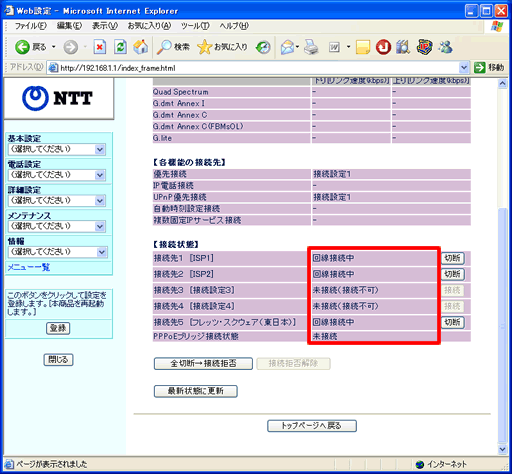
11.続いて、静的ルーティング設定を行います。
左側メニュー画面から【詳細設定】 - 【静的ルーティング設定】を選択してください。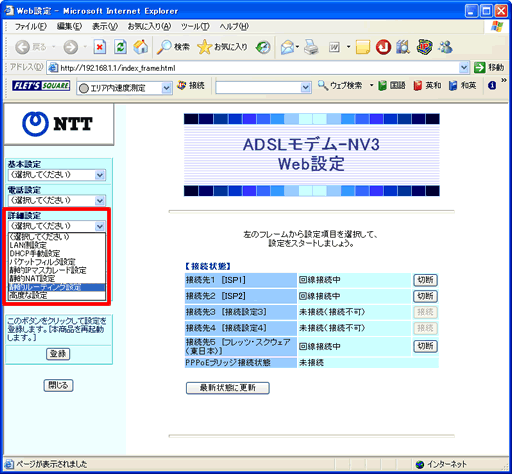
12.下段の「静的ルーティングエントリ編集」を次のように設定してください。
| エントリ番号 | 「2」 ※エントリ番号1は、フレッツ網接続の静的ドメインルーティングの登録があらかじめされています。) |
|---|---|
| 指定方法 | 宛先ドメイン名指定 |
| 宛先ドメイン名 | isp2.ne.jp |
| インターフェース | ADSL側 |
| 接続先 | 静的ドメインルーティングを行いたい接続先(例:ISP2) |
設定を機器に反映させるために、画面下部の【編集】をクリックしたあと、左側メニュー画面から【登録】をクリックしてください。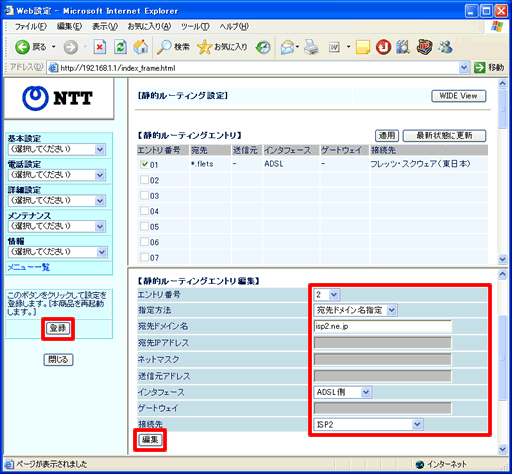
13.NV IIIの再起動を促すダイアログボックスが表示されますので、【OK】をクリックしてください。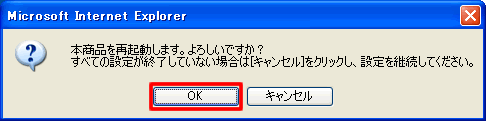
14.【OK】をクリックしてください。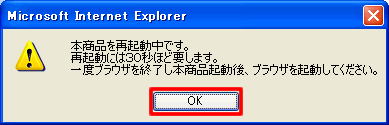
15.設定反映後、下図のように「静的ルーティングエントリ」が追加され、「エントリ番号」にチェックがついていることを確認してください。
※チェックがついていない場合は、チェックをつけ、再度【編集】 - 【登録】を押して設定内容を機器に反映させてください。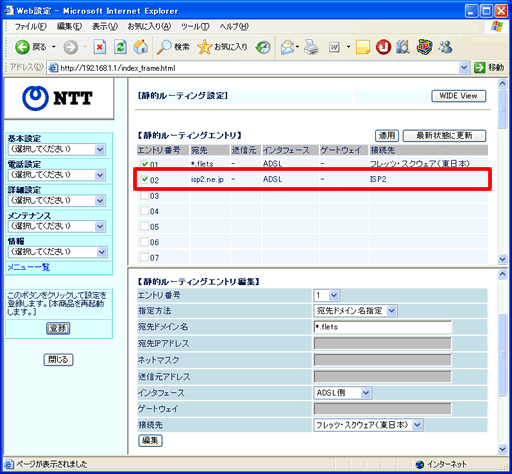
以上で静的ルーティング設定は完了です。
ADSLモデム-NV IIIは次の構成例2でも接続が可能です。詳しい設定方法はこちら
■構成例2
現在、ADSLモデム-NV IIIをプロバイダ接続1(ISP1)とフレッツ網接続にてご利用のお客さまが、ADSLモデム-NV IIIの設定を変更し、
- プロバイダ接続1(ISP1)
- プロバイダ接続2(ISP2)
- フレッツ網接続
を行うための設定例です。
※本設定例をご利用いただくため、あらかじめフレッツ・アクセスサービスにおける接続セッションを同時に3つ以上利用できる環境をご用意ください。
※PPPoEクライアントソフトウェアなどをご用意ください。
※まだ初期設定を行われていないお客さまは、機器に付属の取扱説明書をご覧いただき、ISP接続設定などをあらかじめ行ってから、こちらの設定を行ってください。
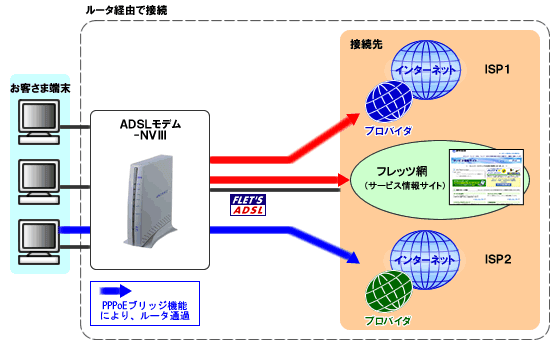
1.上図の構成例を行うには、ルーター下部のパソコンからのPPPoE接続を透過させるために、PPPoEブリッジの設定をルーターに行う必要があります。
左側メニュー画面から【詳細設定】 - 高度な設定】を選択してください。
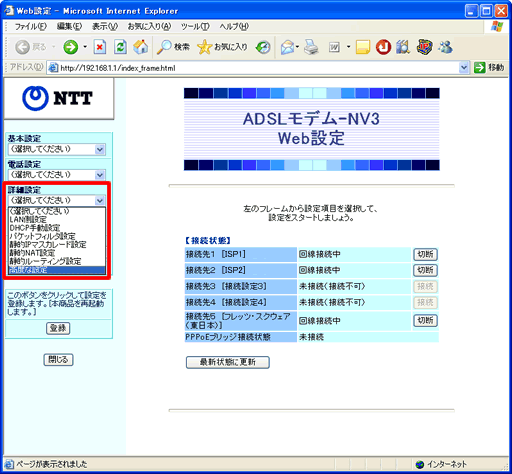
2.下図の画面が表示されましたら、【ブリッジ設定】の中の「PPPoEブリッジ」の「使用する」にチェックがついていることを確認してください。
※デフォルトの設定では、「使用する」にチェックがついています。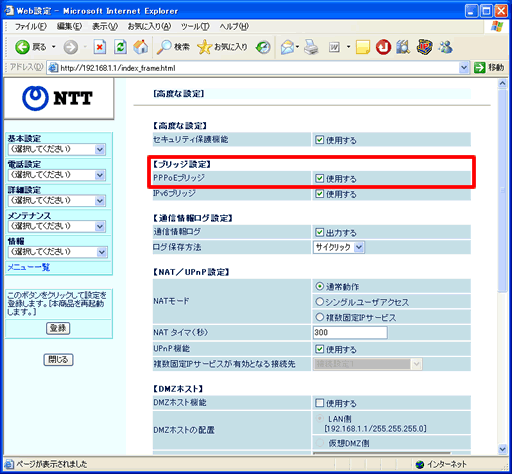
- 3.ADSLモデム-NV IIIの配下のパソコンからPPPoEクライアントソフトウェアなどを利用して、PPPoE接続を行ってください。
以上で設定は終了です。